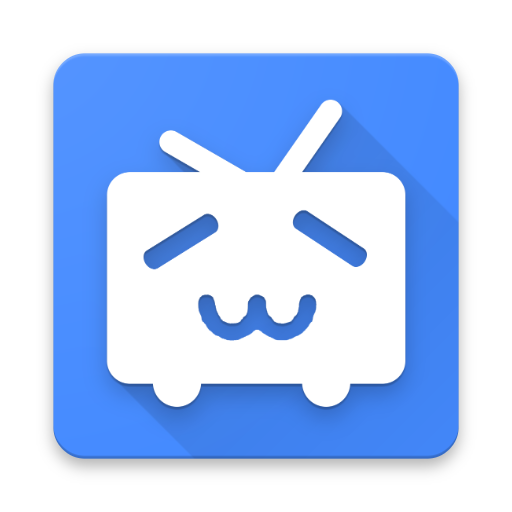《哔哩哔哩》自动播放视频设置方法
时间:2021-12-24 15:49:26
- 编辑:谷子
27166
很多小伙伴在使用b站看视频的时候,想要设置开启自动播放功能,但是不知道该怎么弄。b站怎么设置自动播放下一个视频?下面小编就来为大家介绍一下哔哩哔哩自动播放视频的设置方法。

b站怎么设置自动播放下一个视频?
1、打开哔哩哔哩,在主界面点击左上角的“主菜单”按钮。
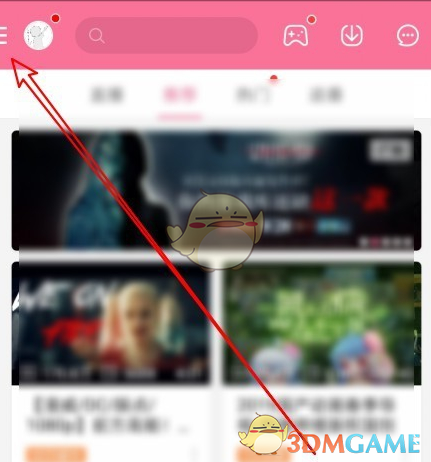
2、接着在打开的哔哩哔哩主菜单中我们点击“设置”按钮。
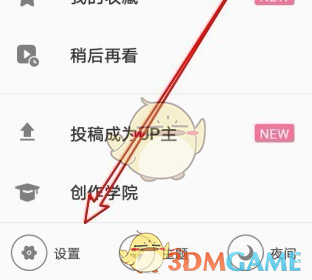
3、这时就会打开哔哩哔哩的设置页面,在页面中找到“播放设置”的菜单项。
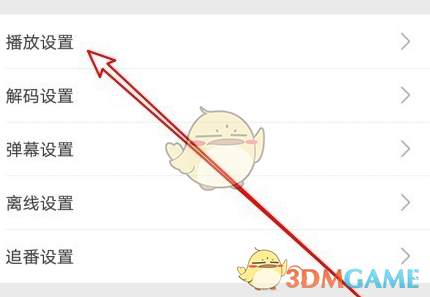
4、然后在打开的播放设置页面中,找到“播放完成后动作”设置项。

5、接下来在弹出的“播放完成后动作”的页面,在页面中选择“自动连播”的选项即可。

以上就是小编带来的b站怎么设置自动播放下一个视频?哔哩哔哩自动播放视频设置方法,更多相关资讯教程,请关注3DM手游网。
本文内容来源于互联网,如有侵权请联系删除。

相关内容
相关攻略 更多+
类似软件 更多+
近期热门
更多+
热门礼包
更多+
原创推荐
更多+
-
《漫威终极逆转》评测:每局三分钟,随机又公平
手游评测 |廉颇
-
《逆水寒》手游2.0新赛年评测:国风朋克来袭
手游评测 |廉颇
近期大作
更多+
3DM自运营游戏推荐